|
フレッツ光やフレッツADSLなど"PPPoE接続"でインターネットをご利用の場合は、
本製品(弊社ルーター)に、PPPoE設定 をする必要があります。
※本設定は、弊社ルーターをルーターモードにて起動してください。
アクセスポイントモードでは、設定を行う事ができません。
※PPPoE設定が必要かが解らない場合には、ご契約されているISP(プロバイダ)へお問い合わせください。
必要であると回答された場合には、同時に、設定に必要なユーザ名とパスワードが記載された書面等も確認ください。
なお、フレッツ光やフレッツADSLの場合、レンタル機器にルーター機能が搭載されている場合があります。
その場合、Q&A 「利用環境に既にルーターがありますが、ロジテックのルーターは使えますか?」 をご参照ください。
PPPoE設定の前準備
既存のモデム(または終端装置)と本製品(弊社ルーター)の「WANポート(色の違うポート)」を
LANケーブルで接続します。
【配線図】
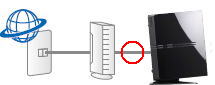
モデム ---- LANケーブル --- [WAN] ロジテック無線ルーター
Logitec製無線LANルーターに付属のセットアップCD-ROMにて、
PPPoEの設定ができなかった場合、CDが同梱されていない製品の場合、
以下の手順にてPPPoEの設定をする事ができます。
※以下は弊社ルーターにインターネット設定を行う事になりますので、
RTモードでお使い頂く事になります。
手動によるPPPoE設定方法
 InternetExplorer などのブラウザを開き、 192.168.2.1 と入力します。 InternetExplorer などのブラウザを開き、 192.168.2.1 と入力します。
※ルーターをAPモードで使用している場合は、RTモードに切り替えて、
ルーターの電源を入れ直してください。
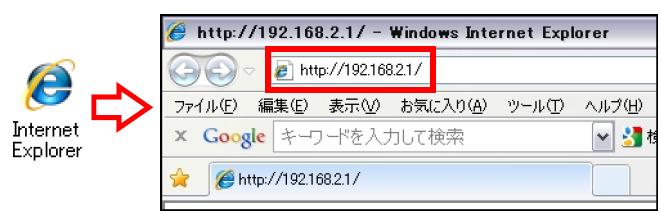
キーボードからの入力が難しい場合、
上記数字はリンクになっていますので、クリックしてみてください。
<ご注意>
ブラウザを開いた際に、「このページは表示できません」 といった画面が表示されても構いません。
アドレスバーに、【192.168.2.1】 をご入力下さい。
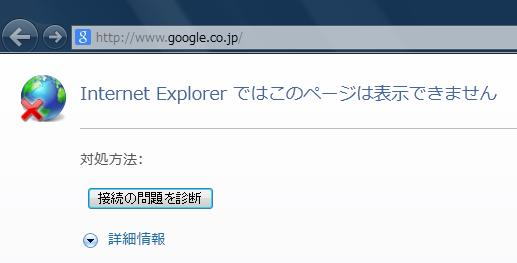
※管理画面に入れない場合は、
以下のリンクよりパソコンやルーターの確認をお願い致します。
「ルーターの管理画面(設定画面)が表示できません」
 ログイン画面が表示されますので、 ログイン画面が表示されますので、
入力画面が表示されたら、上下の入力欄に admin と入力します。
( admin : エー、ディー、エム、アイ、エヌ )
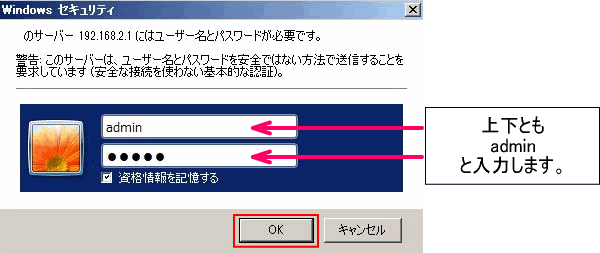
 管理画面が開きましたら、ホームより、「詳細設定(上級者向け)」をクリックします。 管理画面が開きましたら、ホームより、「詳細設定(上級者向け)」をクリックします。
※事前に画面上部にルーターモードと記載があるかを確認ください。
アクセスポイントモードでは、本設定ができませんので、再度コンテンツ冒頭から
見直しをお願いいたします。
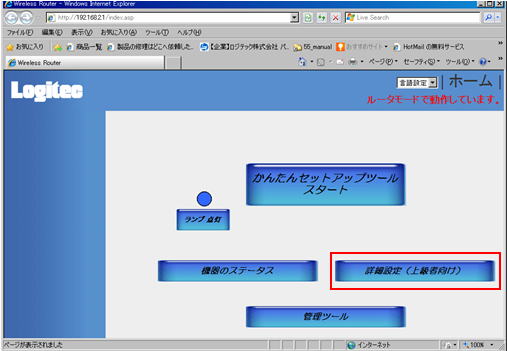

型番によっては、本コンテンツ内容とは異なる画面・設定の場合がございます。
大きく異なる場合は、以下のリンク先にて対象の型番をご選択ください。
文書番号:3500
型番を選択することで、型番毎のPPPoE設定方法が記載しております。
|
 左側のメニューより、「WAN」→「PPPoE」の順に選択します。 左側のメニューより、「WAN」→「PPPoE」の順に選択します。
※一部型番においては、選択がプルダウン形式の場合があります。
※WANが表示されていない場合は、ルーターモードで動作しておりませんので、
一度、ルーターのスイッチと、電源抜き差しによる再起動をお願い致します。
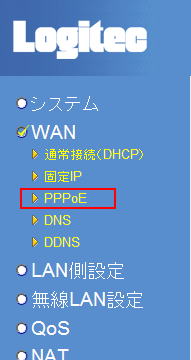
 「ユーザ名」 と 「パスワード」 を入力します。 「ユーザ名」 と 「パスワード」 を入力します。
契約されているプロパイダより提供された、
インターネットに接続する為のユーザ名とパスワードを入力して下さい。
ユーザ名には必ず、「@」 と 「プロパイダ識別子」 を入力して下さい。
※書面を確認頂き、ユーザ名に「@」が記載されていない場合は、
インターネット接続用のユーザ名かを事前にプロバイダへ確認ください。
入力のイメージ
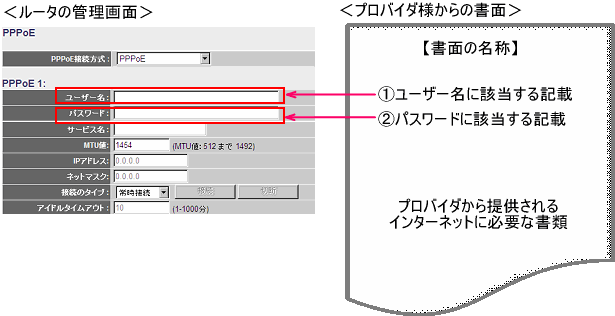
入力内容を確認頂き、「適用」 ボタンをクリックします。
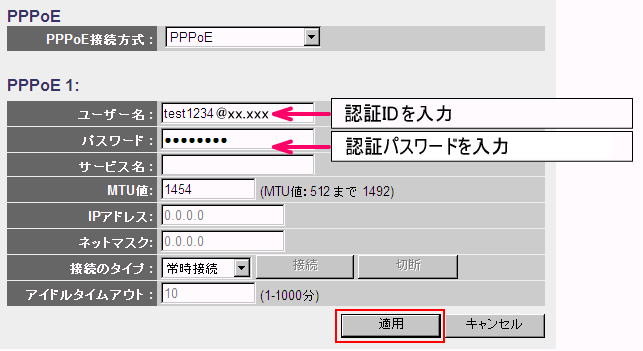
 「更新!」ボタンをクリックします。 「更新!」ボタンをクリックします。
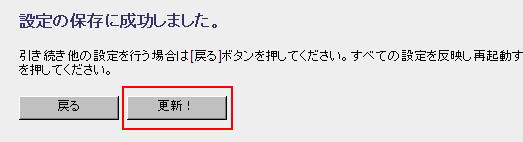
 カウントダウンが始まりますので、「OK」 ボタンが押せるようになるまでお待ち下さい。 カウントダウンが始まりますので、「OK」 ボタンが押せるようになるまでお待ち下さい。
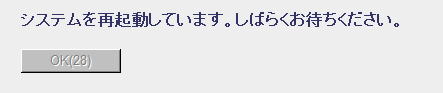

 画面右上の「ホーム」をクリックし、ホーム画面に戻ります。 画面右上の「ホーム」をクリックし、ホーム画面に戻ります。
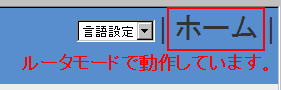
ホーム画面に戻ったら、「機器のステータス」 をクリックします。
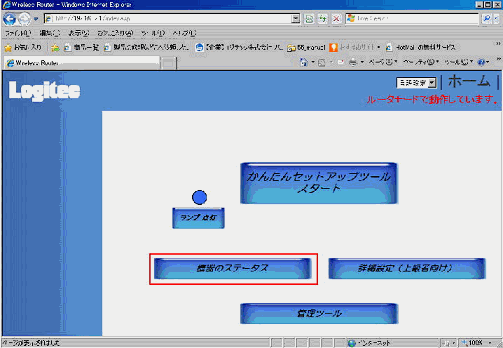

 「インターネット接続」 をクリックします 「インターネット接続」 をクリックします
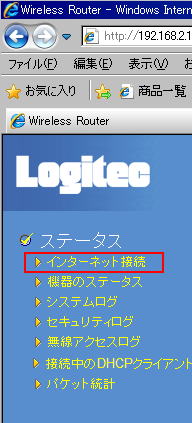
先のPPPoE設定にて、インターネット会社(プロバイダ)から提供された
インターネットを見る為の、以下2点、
・ユーザー名
・パスワード
この内容が、正しく入力されると、インターネット会社(プロバイダ)から
以下の赤枠に数値が割り当てられます。
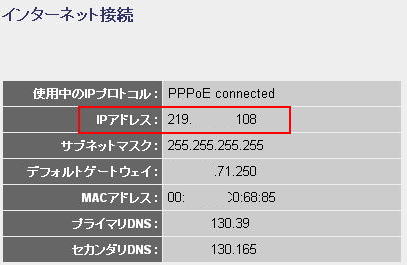
※上記例の数値は、一部、削除しております。
これが、インターネットに必要な、WAN IPというものであり、
何かしら、数値が表示されれば、ルーターへの設定は完了となります。
トラブルシュート
(1)IPアドレスに何も表示されない/「169.254.XX.XX」から始まっている数字が表示されている場合
以下のように「IPアドレス」に何も表示されていない場合や、169.254.から始まっている数字の場合には、
ユーザー名、パスワードに入力間違いがある、
または、 モデムと弊社製品との同期がとれていない可能性があります。
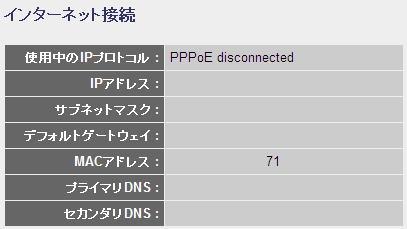
再度、ユーザー名、パスワードをご入力いただくか、
または、ご契約されているインターネット会社(プロバイダ)に、
ID、パスワードに相違がないかを、ご相談されることをお勧めします。
(2)インターネット接続が出来ない場合
全体の環境の見直しを含め、以下のご参考リンク先をお試し下さい。
⇒ 【TOPページ】ルーターの初期設定ができません/2台目以降が接続できません
(3)IP電話などが利用できなくなった場合
まず、配線が正しいか(ルーターを設置するには、どこに繋げるのが正しいか)を確認ください。
その後、弊社ルーターにIP電話の機器を接続するなどUPnP設定が有効である必要が出た場合は、
念のため、もう一度、管理画面の詳細設定(上級者向け)をクリックし、
「NAT」の項目内の「UPnP設定」を確認ください。
初期値は有効ですが、無効になっていないかを確認する必要がございます。
(4)上記をお試しいただいても解決しない場合
上記の設定を、何度かお試しいただいてもインターネット接続ができない場合、うまく動作しない場合は、ルーターに不具合が起きている可能性があります。
以下リンク先を確認ください。
→ ネットワーク製品全般 弊社の機器が正常に動作しない場合
<ご参考リンク>
PPPoE設定完了後、PPPoEマルチセッションやIPv6通信を設定されたい場合は、
以下リンクも併せてご確認下さい。
Q.【Wi-Fiルーター】PPPoEマルチセッション(フレッツスクウェア)の設定方法
Q.【Wi-Fiルーター】IPv6通信(光テレビ・ウイルスクリア)ができない/設定方法を知りたい

|